আমরা এর আগে পুরনো একটি পদ্ধতিতে উবুন্টুতে বাংলা দেখা ও লেখার পদ্ধতি জেনেছিলাম। সেই পদ্ধতিতে বাংলা ফন্ট ইনস্টল করার পদ্ধতি ও বাংলা লেখার নিয়ম নিয়ে দুটো আলোচনা আছে। সময়ের সাথে সাথে পদ্ধতিগুলো আরও উন্নততর হয়ে গেছে। এখন ফন্ট ইনস্টল করার জন্য আলাদাভাবে কোন কষ্ট করতে হবে না। বাংলা ফন্ট সরাসরি উবুন্টুর সফটওয়ার সেন্টার থেকে সিস্টেমে ইনস্টল করা যাবে। এই বিষয়ে একটি সংক্ষিপ্ত বর্ণনা উবুন্টু ১০.০৪ (লুসিড লিংক্স) ইনস্টল করে যা পেলাম পোস্টটিতে আছে।
বাংলা লেখার জন্য SCIM এর চাইতে অধিক উন্নত প্রোগ্রাম হল iBus । এটা বেশ উন্নত একটি ইনপুট মেথড, আকারে ছোট, আর উবুন্টু ৯.১০ (কারমিক কোয়ালা) থেকে iBus ডিফল্টভাবে দেয়া হচ্ছে। এখানে ডিফল্টভাবে প্রচলিত বাংলা লেআউটগুলো আগে থেকেই রেখে দেয়া হয়েছে। ফলে iBus ব্যবহার করার জন্য কোন সফটওয়ার ডাউনলোড করতে হবে না। উবুন্টু ইনস্টল হবার সাথে সাথে iBus ইনস্টল হয়ে যায়। iBus এর পূর্ণ অর্থ হল IBus - Intelligent Input Bus for Linux / Unix OS, আর এর হোমপেজ http://code.google.com/p/ibus/
 আসুন আজ আমরা জেনে নিই কিভাবে iBusকে বাংলা লেখার জন্য একটু কনফিগার করে নেয়া যায়।
আসুন আজ আমরা জেনে নিই কিভাবে iBusকে বাংলা লেখার জন্য একটু কনফিগার করে নেয়া যায়।
ডেস্কটপের উপরের প্যানেলে থাকা System মেনুতে ক্লিক করলে যে ড্রপডাউন মেনু খুলে যাবে, সেখানে প্রথমে থাকা Preferences মেনুর সাবমেনুতে iBus preferences রয়েছে। এখানে ক্লিক করলে একটি মেসেজ দেখা যাবে।
 সেখানে লেখা আছে:
সেখানে লেখা আছে:
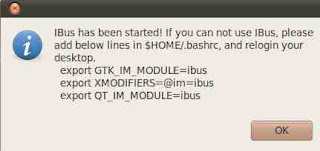 এখানে বলা আছে যে ibus কে একটু কনফিগার করে নিতে হবে। তাহলে কাজ করতে সুবিধা হবে। এই মেসেজবক্সে OK লেখাতে ক্লিক করুন। এবার কনফিগারেশন প্যানেল খুলে যাবে।
এখানে বলা আছে যে ibus কে একটু কনফিগার করে নিতে হবে। তাহলে কাজ করতে সুবিধা হবে। এই মেসেজবক্সে OK লেখাতে ক্লিক করুন। এবার কনফিগারেশন প্যানেল খুলে যাবে।
আমাদেরকে এখানে কিছু সামান্য পরিবর্তন আনতে হবে।
প্রথমে আসি General ট্যাবে।
 সাধারণত এখানে করার কিছু নেই। কিবোর্ডের কোন বাটন চেপে লেখার ভাষা পরিবর্তন করতে হবে, তা এখানে নির্দিষ্ট করা আছে। সাধারণত কন্ট্রোল এবং স্পেস (Ctrl+Space) বাটনদুটো একসাথে চাপ দিয়ে আইবাসের ইনপুট ভাষা পরিবর্তন করা হয়। আপনি চাইলে এই বাটন পরিবর্তন করতে পারেন এখান থেকে।
সাধারণত এখানে করার কিছু নেই। কিবোর্ডের কোন বাটন চেপে লেখার ভাষা পরিবর্তন করতে হবে, তা এখানে নির্দিষ্ট করা আছে। সাধারণত কন্ট্রোল এবং স্পেস (Ctrl+Space) বাটনদুটো একসাথে চাপ দিয়ে আইবাসের ইনপুট ভাষা পরিবর্তন করা হয়। আপনি চাইলে এই বাটন পরিবর্তন করতে পারেন এখান থেকে।
এবার আসুন Input Method ট্যাবে। আমাদেরকে এখানেই পছন্দের কীবোর্ড লেআউট নির্বাচন করতে হবে।
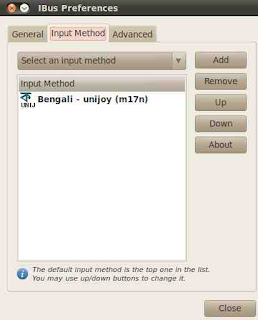 এখানে Select an input method লেখাতে ক্লিক করুন। একটি ড্রপ ডাউন মেনু নিচের ছবির মতো বিভিন্ন ভাষার একটি লম্বা তালিকা নিয়ে খুলে যাবে।
এখানে Select an input method লেখাতে ক্লিক করুন। একটি ড্রপ ডাউন মেনু নিচের ছবির মতো বিভিন্ন ভাষার একটি লম্বা তালিকা নিয়ে খুলে যাবে।
 এখানে Bengali ভাষার অন্তর্ভুক্ত চারটি কিবোর্ড লেআউট আছে। probhat, itrans, inscript, unijoy এগুলোর মধ্যে আপনি যে লেআউট ব্যবহার করে লিখতে অভ্যস্ত তা সিলেক্ট করুন। input method ট্যাবের ডানপাশে থাকা Add বাটনে ক্লিক করে লেআউটটিকে যোগ করুন। তালিকায় অন্য কোন ভাষা থাকলে (সাধারণত ইংরেজি থাকে) তা সিলেক্ট করে Remove বাটনে ক্লিক করে মুছে দিন। ব্যাস আপনার প্রাথমিক কাজ হয়ে গেল। এবার আর একটি ছোট্ট কাজ করতে হবে।
এখানে Bengali ভাষার অন্তর্ভুক্ত চারটি কিবোর্ড লেআউট আছে। probhat, itrans, inscript, unijoy এগুলোর মধ্যে আপনি যে লেআউট ব্যবহার করে লিখতে অভ্যস্ত তা সিলেক্ট করুন। input method ট্যাবের ডানপাশে থাকা Add বাটনে ক্লিক করে লেআউটটিকে যোগ করুন। তালিকায় অন্য কোন ভাষা থাকলে (সাধারণত ইংরেজি থাকে) তা সিলেক্ট করে Remove বাটনে ক্লিক করে মুছে দিন। ব্যাস আপনার প্রাথমিক কাজ হয়ে গেল। এবার আর একটি ছোট্ট কাজ করতে হবে।
টার্মিনাল খুলে সেখানে gedit .bashrc লিখে এন্টার চাপুন। bashrc নামক একটি ফাইল খুলে যাবে। ফাইলটিতে যা কিছু লেকা আছে তার একেবারে শেষে নিচের লাইনগুলো লিখে দিন।
সাধারণত প্রত্যেকবার কম্পিউটার স্টার্ট হবার সাথে সাথে আইবাস চালু হয়না। আমরা ইচ্ছে করলে প্রত্যেকবার কম্পিউটার চালু হবার সাথে সাথে আইবাস চালু করার একটি সুবিধা এবার যোগ করতে পারি।
এ জন্য System > Preference > Startup Application এ যেতে হবে।
 একটি নতুন লাঞ্চার তৈরি করার জন্য এই উইন্ডোর ডানপাশে থাকা Add লেখা বাটনে ক্লিক করুন।
একটি নতুন লাঞ্চার তৈরি করার জন্য এই উইন্ডোর ডানপাশে থাকা Add লেখা বাটনে ক্লিক করুন।
নতুন লাঞ্চারটিতে যেসব তথ্য ইনপুট করতে হবে তা নিম্নরূপঃ
 Add লেখা বাটনে ক্লিক করে এটাকে স্টার্টআপ এপ্লিকেশন তালিকায় যোগ করুন। এবার থেকে প্রত্যেকবার কম্পিউটার চালু হবার সাথে সাথে ibus রান হয়ে যাবে।
Add লেখা বাটনে ক্লিক করে এটাকে স্টার্টআপ এপ্লিকেশন তালিকায় যোগ করুন। এবার থেকে প্রত্যেকবার কম্পিউটার চালু হবার সাথে সাথে ibus রান হয়ে যাবে।
এবার যে কোন জায়গায়, যেমন কোন টেক্সট এডিটর, ওপেন অফিস, ব্লগ, কমেন্টবক্স, সার্চবক্স বাংলা লেখার জন্য মাউস কার্সার রেখে কীবোর্ডের Ctrl+Space চাপুন।
 যখনই Ctrl+Spacebar চাপবেন, তখনই ডেস্কটপের নিচের প্যানেলের ডানপাশে উপরের ছবির মতো একটি মেসেজ দৃশ্যমান হয়ে আপনাকে জানান দেবে যে বাংলা কীবোর্ড লেআউট একটিভ হয়েছে।
যখনই Ctrl+Spacebar চাপবেন, তখনই ডেস্কটপের নিচের প্যানেলের ডানপাশে উপরের ছবির মতো একটি মেসেজ দৃশ্যমান হয়ে আপনাকে জানান দেবে যে বাংলা কীবোর্ড লেআউট একটিভ হয়েছে।
এবার আপনি যে কীবোর্ডে অভ্যস্ত সেই লেআউন অনুযায়ী বাংলা লেখা শুরু করে দিন। পারলেন কি না জানাবেন কিন্তু।
বাংলা লেখার জন্য SCIM এর চাইতে অধিক উন্নত প্রোগ্রাম হল iBus । এটা বেশ উন্নত একটি ইনপুট মেথড, আকারে ছোট, আর উবুন্টু ৯.১০ (কারমিক কোয়ালা) থেকে iBus ডিফল্টভাবে দেয়া হচ্ছে। এখানে ডিফল্টভাবে প্রচলিত বাংলা লেআউটগুলো আগে থেকেই রেখে দেয়া হয়েছে। ফলে iBus ব্যবহার করার জন্য কোন সফটওয়ার ডাউনলোড করতে হবে না। উবুন্টু ইনস্টল হবার সাথে সাথে iBus ইনস্টল হয়ে যায়। iBus এর পূর্ণ অর্থ হল IBus - Intelligent Input Bus for Linux / Unix OS, আর এর হোমপেজ http://code.google.com/p/ibus/
 আসুন আজ আমরা জেনে নিই কিভাবে iBusকে বাংলা লেখার জন্য একটু কনফিগার করে নেয়া যায়।
আসুন আজ আমরা জেনে নিই কিভাবে iBusকে বাংলা লেখার জন্য একটু কনফিগার করে নেয়া যায়।ডেস্কটপের উপরের প্যানেলে থাকা System মেনুতে ক্লিক করলে যে ড্রপডাউন মেনু খুলে যাবে, সেখানে প্রথমে থাকা Preferences মেনুর সাবমেনুতে iBus preferences রয়েছে। এখানে ক্লিক করলে একটি মেসেজ দেখা যাবে।
 সেখানে লেখা আছে:
সেখানে লেখা আছে:IBus daemon is not started. Do you want to start it now?আপনি কি IBus চালু করতে চান? যদি আপনার উত্তর হ্যাঁ-বোধক হয়, তাহলে Yes চাপুন। ibus চালু হয়ে যাবে। এবার দেখুন আর একটি মেসেজ আসবে।
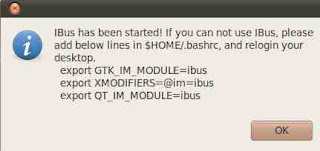 এখানে বলা আছে যে ibus কে একটু কনফিগার করে নিতে হবে। তাহলে কাজ করতে সুবিধা হবে। এই মেসেজবক্সে OK লেখাতে ক্লিক করুন। এবার কনফিগারেশন প্যানেল খুলে যাবে।
এখানে বলা আছে যে ibus কে একটু কনফিগার করে নিতে হবে। তাহলে কাজ করতে সুবিধা হবে। এই মেসেজবক্সে OK লেখাতে ক্লিক করুন। এবার কনফিগারেশন প্যানেল খুলে যাবে।আমাদেরকে এখানে কিছু সামান্য পরিবর্তন আনতে হবে।
প্রথমে আসি General ট্যাবে।
 সাধারণত এখানে করার কিছু নেই। কিবোর্ডের কোন বাটন চেপে লেখার ভাষা পরিবর্তন করতে হবে, তা এখানে নির্দিষ্ট করা আছে। সাধারণত কন্ট্রোল এবং স্পেস (Ctrl+Space) বাটনদুটো একসাথে চাপ দিয়ে আইবাসের ইনপুট ভাষা পরিবর্তন করা হয়। আপনি চাইলে এই বাটন পরিবর্তন করতে পারেন এখান থেকে।
সাধারণত এখানে করার কিছু নেই। কিবোর্ডের কোন বাটন চেপে লেখার ভাষা পরিবর্তন করতে হবে, তা এখানে নির্দিষ্ট করা আছে। সাধারণত কন্ট্রোল এবং স্পেস (Ctrl+Space) বাটনদুটো একসাথে চাপ দিয়ে আইবাসের ইনপুট ভাষা পরিবর্তন করা হয়। আপনি চাইলে এই বাটন পরিবর্তন করতে পারেন এখান থেকে।এবার আসুন Input Method ট্যাবে। আমাদেরকে এখানেই পছন্দের কীবোর্ড লেআউট নির্বাচন করতে হবে।
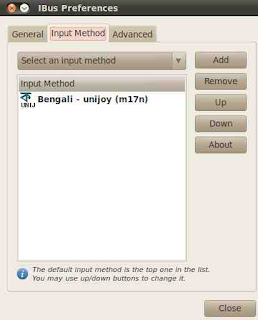 এখানে Select an input method লেখাতে ক্লিক করুন। একটি ড্রপ ডাউন মেনু নিচের ছবির মতো বিভিন্ন ভাষার একটি লম্বা তালিকা নিয়ে খুলে যাবে।
এখানে Select an input method লেখাতে ক্লিক করুন। একটি ড্রপ ডাউন মেনু নিচের ছবির মতো বিভিন্ন ভাষার একটি লম্বা তালিকা নিয়ে খুলে যাবে। এখানে Bengali ভাষার অন্তর্ভুক্ত চারটি কিবোর্ড লেআউট আছে। probhat, itrans, inscript, unijoy এগুলোর মধ্যে আপনি যে লেআউট ব্যবহার করে লিখতে অভ্যস্ত তা সিলেক্ট করুন। input method ট্যাবের ডানপাশে থাকা Add বাটনে ক্লিক করে লেআউটটিকে যোগ করুন। তালিকায় অন্য কোন ভাষা থাকলে (সাধারণত ইংরেজি থাকে) তা সিলেক্ট করে Remove বাটনে ক্লিক করে মুছে দিন। ব্যাস আপনার প্রাথমিক কাজ হয়ে গেল। এবার আর একটি ছোট্ট কাজ করতে হবে।
এখানে Bengali ভাষার অন্তর্ভুক্ত চারটি কিবোর্ড লেআউট আছে। probhat, itrans, inscript, unijoy এগুলোর মধ্যে আপনি যে লেআউট ব্যবহার করে লিখতে অভ্যস্ত তা সিলেক্ট করুন। input method ট্যাবের ডানপাশে থাকা Add বাটনে ক্লিক করে লেআউটটিকে যোগ করুন। তালিকায় অন্য কোন ভাষা থাকলে (সাধারণত ইংরেজি থাকে) তা সিলেক্ট করে Remove বাটনে ক্লিক করে মুছে দিন। ব্যাস আপনার প্রাথমিক কাজ হয়ে গেল। এবার আর একটি ছোট্ট কাজ করতে হবে।টার্মিনাল খুলে সেখানে gedit .bashrc লিখে এন্টার চাপুন। bashrc নামক একটি ফাইল খুলে যাবে। ফাইলটিতে যা কিছু লেকা আছে তার একেবারে শেষে নিচের লাইনগুলো লিখে দিন।
export GTK_IM_MODULE=ibusসেভ করুন। আপনার সিস্টেমে আইবাস কনফিগারেশন সম্পূর্ণ হয়ে গেছে। এবার সরাসরি কোন টেক্সট এডিটরে বাংলা লেখা শুরু করে দিন। কম্পিউটারকে একবার রিস্টার্ট করেও নিতে পারেন। তবে তা বাধ্যতামূলক নয়।
export XMODIFIERS=@im=ibus
export QT_IM_MODULE=ibus
সাধারণত প্রত্যেকবার কম্পিউটার স্টার্ট হবার সাথে সাথে আইবাস চালু হয়না। আমরা ইচ্ছে করলে প্রত্যেকবার কম্পিউটার চালু হবার সাথে সাথে আইবাস চালু করার একটি সুবিধা এবার যোগ করতে পারি।
এ জন্য System > Preference > Startup Application এ যেতে হবে।
 একটি নতুন লাঞ্চার তৈরি করার জন্য এই উইন্ডোর ডানপাশে থাকা Add লেখা বাটনে ক্লিক করুন।
একটি নতুন লাঞ্চার তৈরি করার জন্য এই উইন্ডোর ডানপাশে থাকা Add লেখা বাটনে ক্লিক করুন।নতুন লাঞ্চারটিতে যেসব তথ্য ইনপুট করতে হবে তা নিম্নরূপঃ
Name: IBus daemon
Command: /usr/bin/ibus-daemon -d
Comment: Start IBus daemon when Gnome starts
 Add লেখা বাটনে ক্লিক করে এটাকে স্টার্টআপ এপ্লিকেশন তালিকায় যোগ করুন। এবার থেকে প্রত্যেকবার কম্পিউটার চালু হবার সাথে সাথে ibus রান হয়ে যাবে।
Add লেখা বাটনে ক্লিক করে এটাকে স্টার্টআপ এপ্লিকেশন তালিকায় যোগ করুন। এবার থেকে প্রত্যেকবার কম্পিউটার চালু হবার সাথে সাথে ibus রান হয়ে যাবে।এবার যে কোন জায়গায়, যেমন কোন টেক্সট এডিটর, ওপেন অফিস, ব্লগ, কমেন্টবক্স, সার্চবক্স বাংলা লেখার জন্য মাউস কার্সার রেখে কীবোর্ডের Ctrl+Space চাপুন।
 যখনই Ctrl+Spacebar চাপবেন, তখনই ডেস্কটপের নিচের প্যানেলের ডানপাশে উপরের ছবির মতো একটি মেসেজ দৃশ্যমান হয়ে আপনাকে জানান দেবে যে বাংলা কীবোর্ড লেআউট একটিভ হয়েছে।
যখনই Ctrl+Spacebar চাপবেন, তখনই ডেস্কটপের নিচের প্যানেলের ডানপাশে উপরের ছবির মতো একটি মেসেজ দৃশ্যমান হয়ে আপনাকে জানান দেবে যে বাংলা কীবোর্ড লেআউট একটিভ হয়েছে।এবার আপনি যে কীবোর্ডে অভ্যস্ত সেই লেআউন অনুযায়ী বাংলা লেখা শুরু করে দিন। পারলেন কি না জানাবেন কিন্তু।













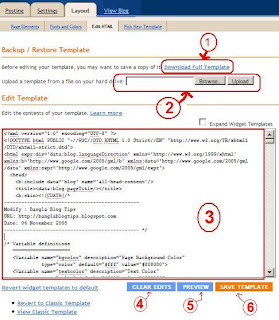



















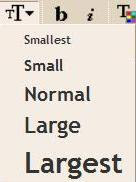







 Hello, I am Aero River. Like to do web tweaking. :)
Hello, I am Aero River. Like to do web tweaking. :)

